《Stitch》长截图App 如何使用
《Stitch》提供基本的单张截图拼成长截图的功能,也可以利用上下滑动的方式来制作长截图,下面就带大家了解要如何使用。
单张照片拼接长截图
单张照片拼成长截图的功能算是长截图App 基本的制作长截图方式,适用于有分页切换,但想要把这些分页都制作成一张长截图的时候使用,所以《Stitch》也有提供。
第一步:撷取单张截图
首先我们先把想要拼成长截图的画面,一张一张截图起来,照片与照片之间最好可以有重复的部分。
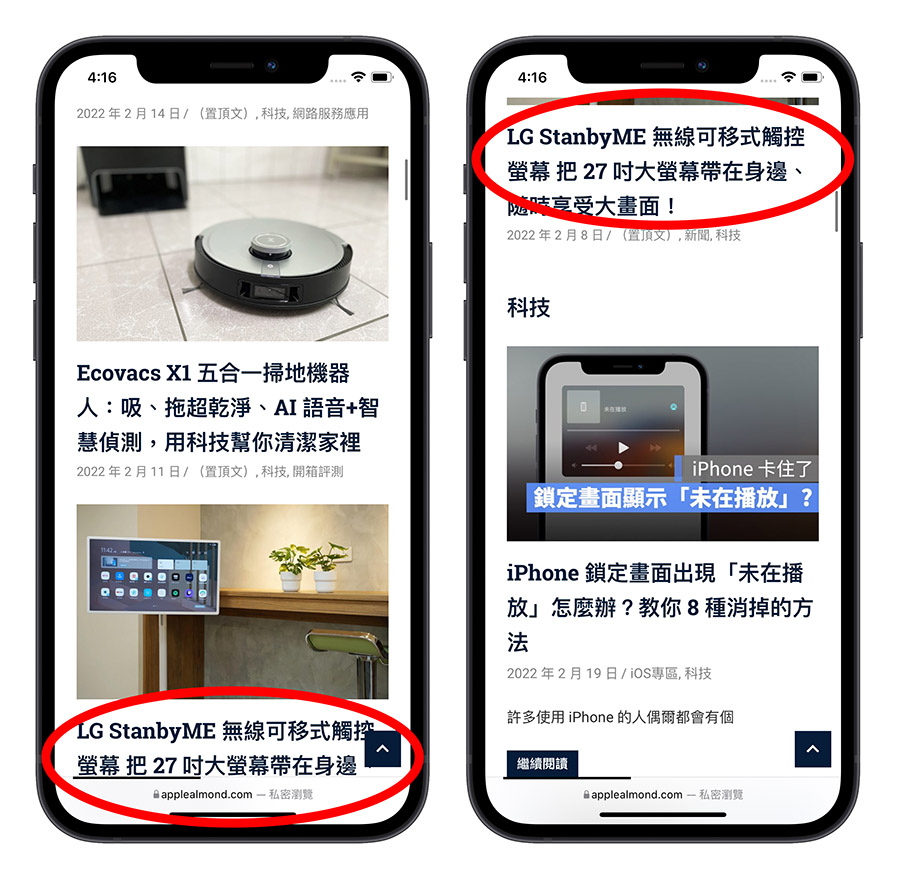
第二步:开启《Stitch》长截图App 并选择单张截图
接着我们开启《Stitch》长截图App,你会看到《Stitch》长截图App 会自动带出「照片」图库内的所有照片。
选择刚才我们撷取的那些单张截图,然后按下「拼长图」的按钮。
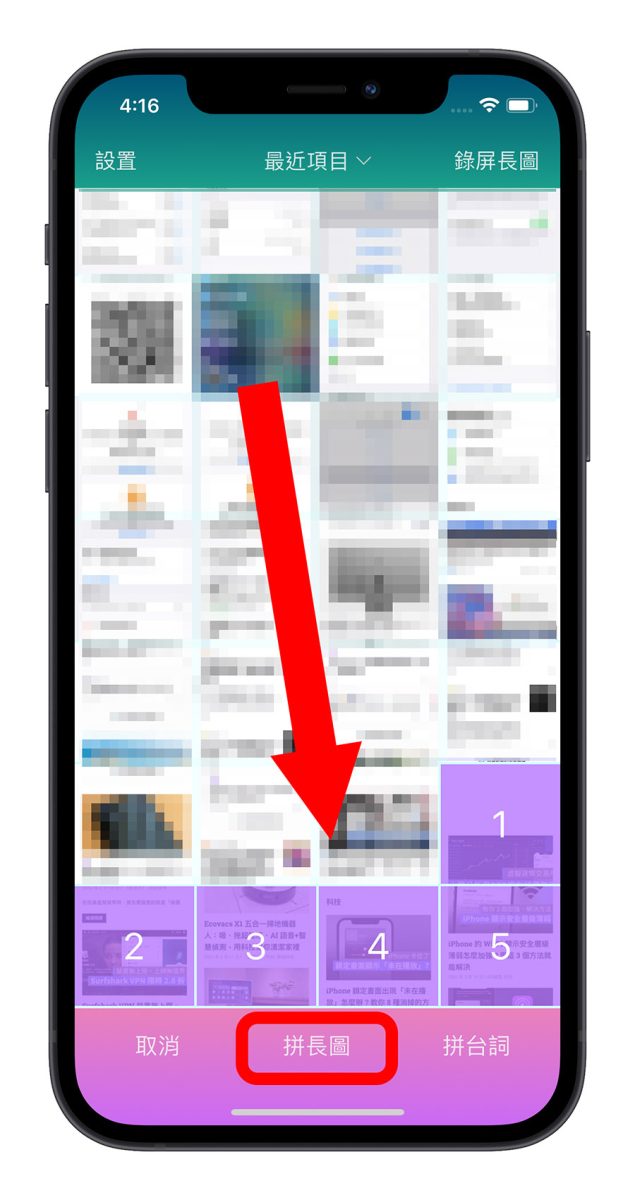
第三步:检视长截图结果
接着就会看到《Stitch》把这些截图都拼好了,就连接缝处都处理得很好,没有明显的瑕疵,这样就可以按下保存。
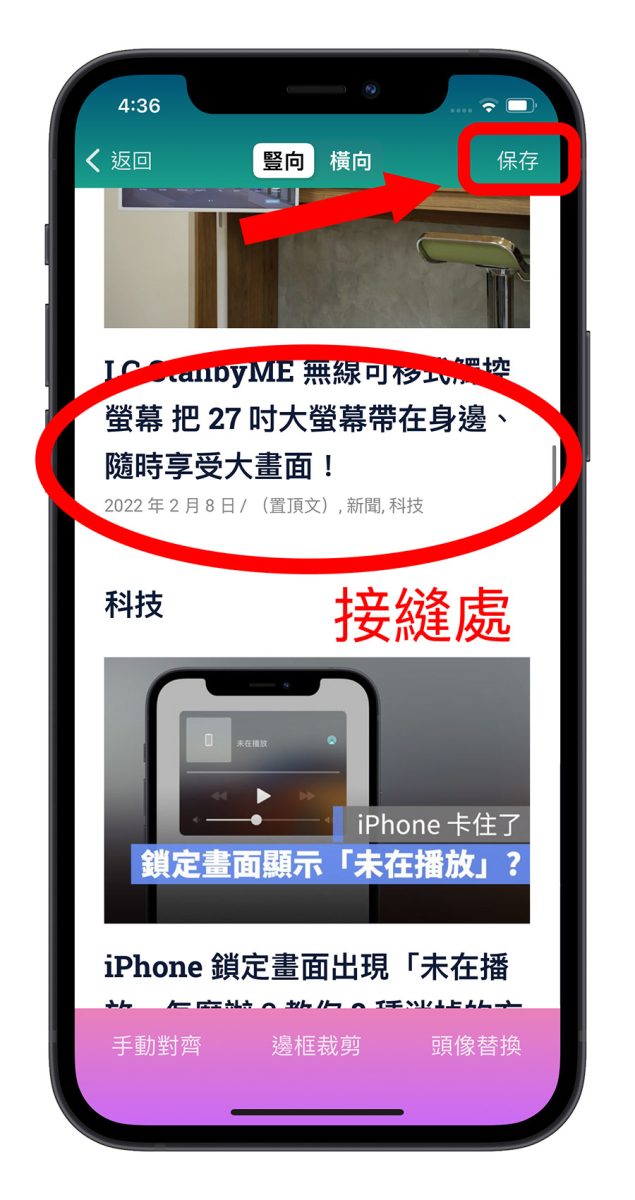
第四步:长截图保存至照片App
最后,长截图会被保存到「照片」App 中,可以前往查看。
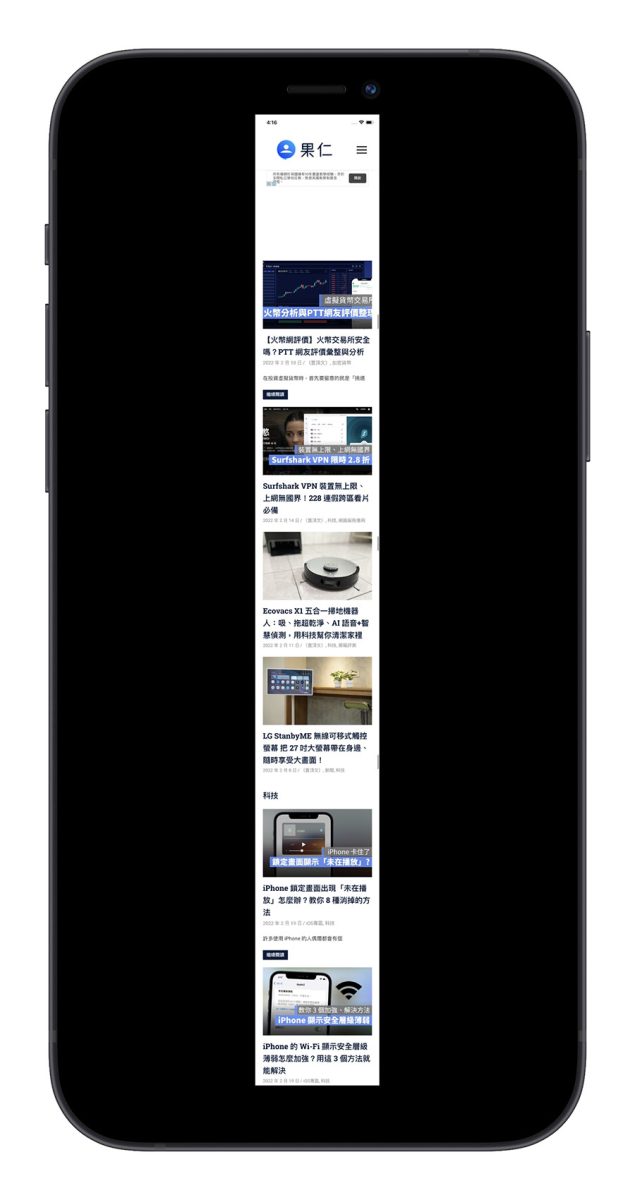
利用iPhone 上下滑动拼接长截图
接着是《Stitch》相当好用的长截图制作功能,利用画面上下滑动的方式,就可以把滑过的画面制作成长截图,例如Facebook、LINE….这类画面就很适合使用。
第一步:录制要截图的画面
从右上角叫出「控制中心」,并且长按「录影」按钮。
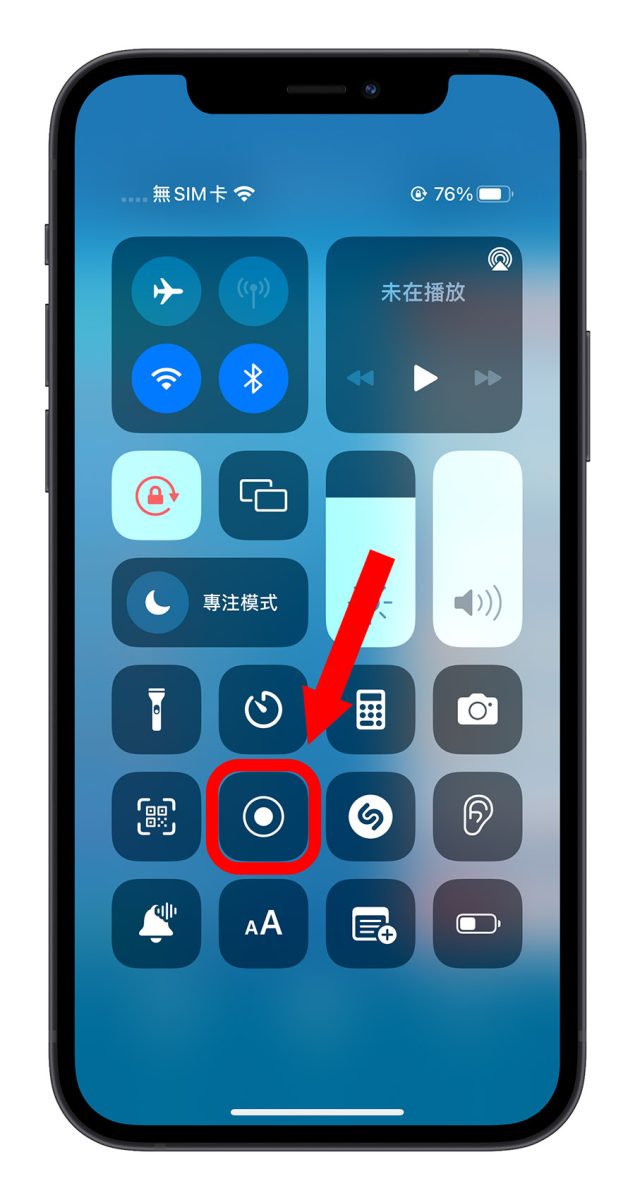
然后选择《Stitch》,便会指定利用《Stitch》App 来录制画面。
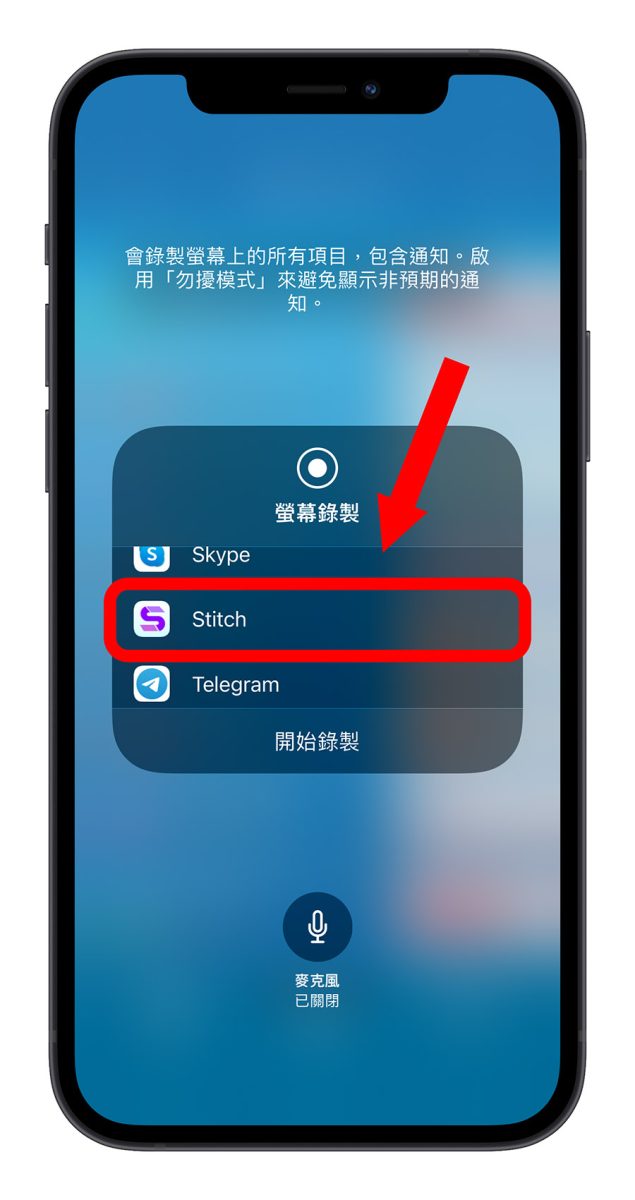
第二步:上下滑动iPhone 画面
开始录影后,就可以切到你想要录制画面的App 中,并且从最上方以正常速度滑动,直到你停止录制前的画面,都会被制作成长截图。
大家可以先记得,我最后是停在「先声广播电台这里」。
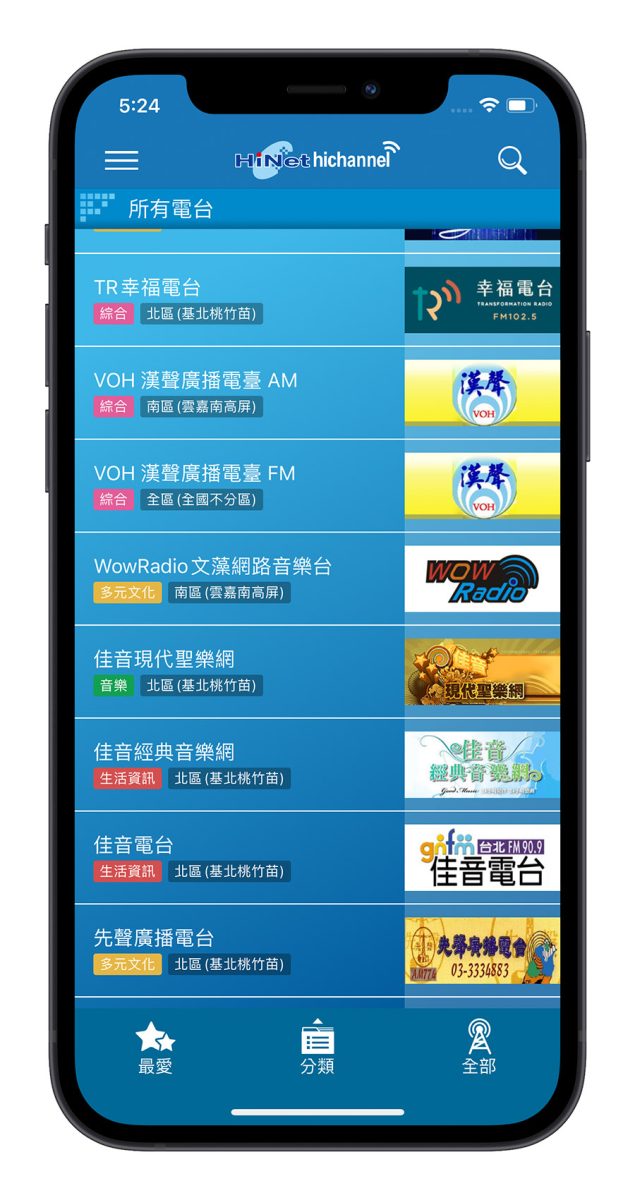
第三步:从《Stitch》制作长截图
接着我们切换回《Stitch》长截图App 后,就可以看到刚刚路的画面已经被制作成长截图了,而长截图的最后就是刚才我停止录制萤幕的「先声广播电台」处。
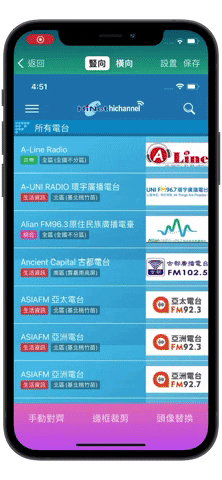
如果没有自动出现,在《Stitch》长截图App 首页,也可以点选「最近的录屏长图」,就会进到长截图的结果页面。
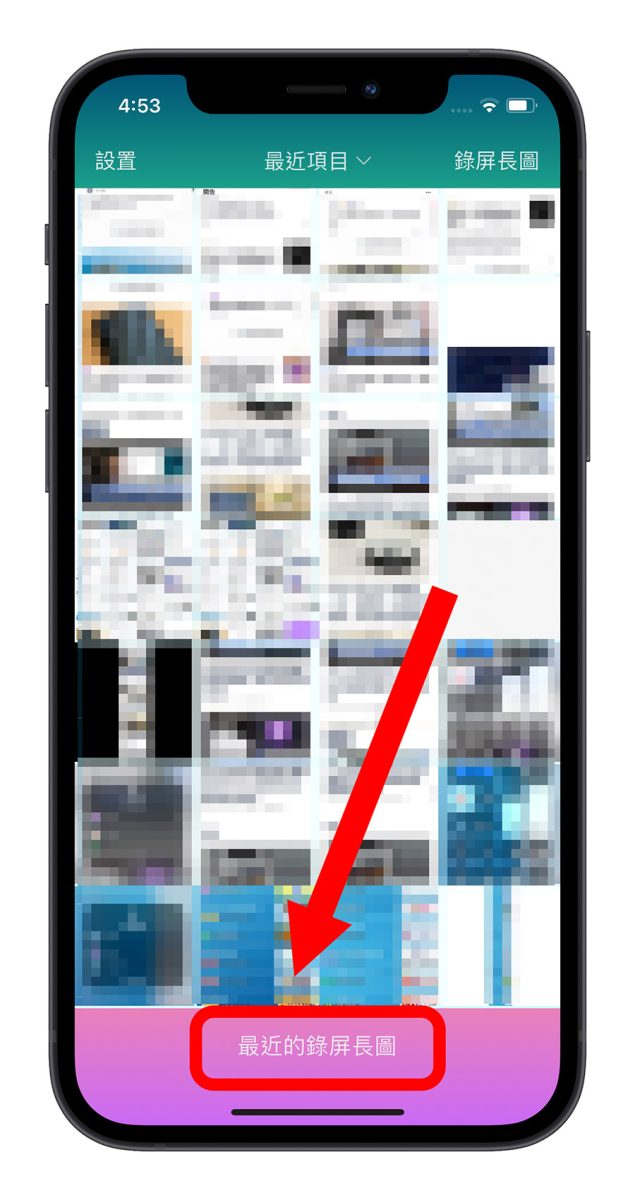
检视过后没问题的话,就可以按右上角的「保存」。
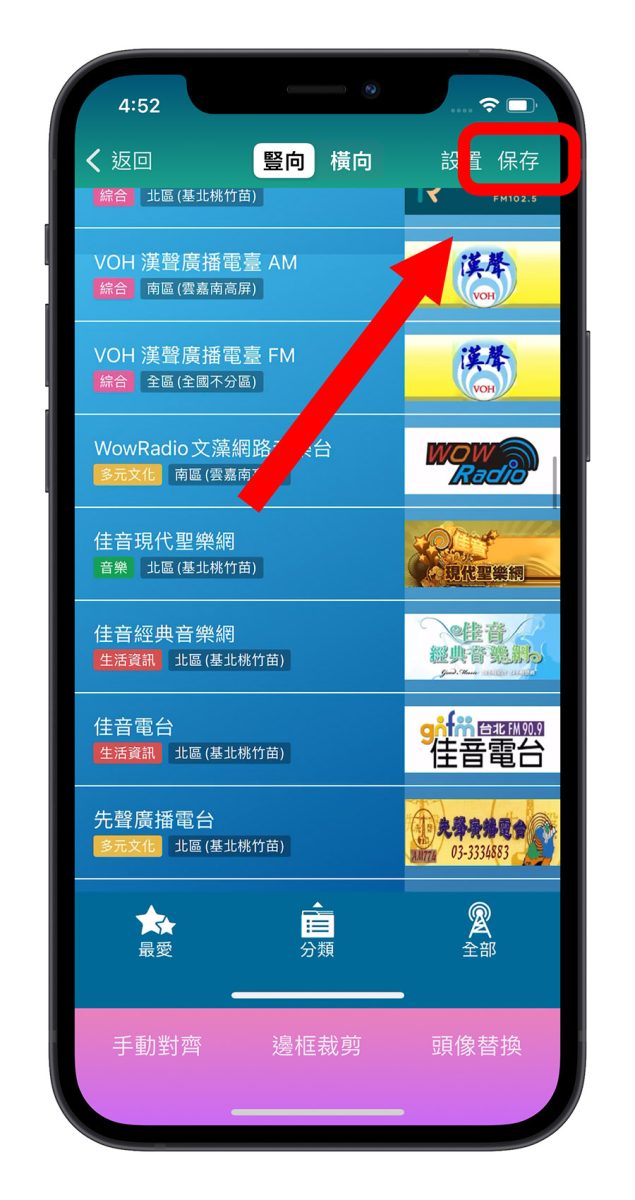
第四步:在「照片」App 检视长截图
《Stitch》完成的长截图结果会被放在照片图库中,可以编辑、分享给朋友。
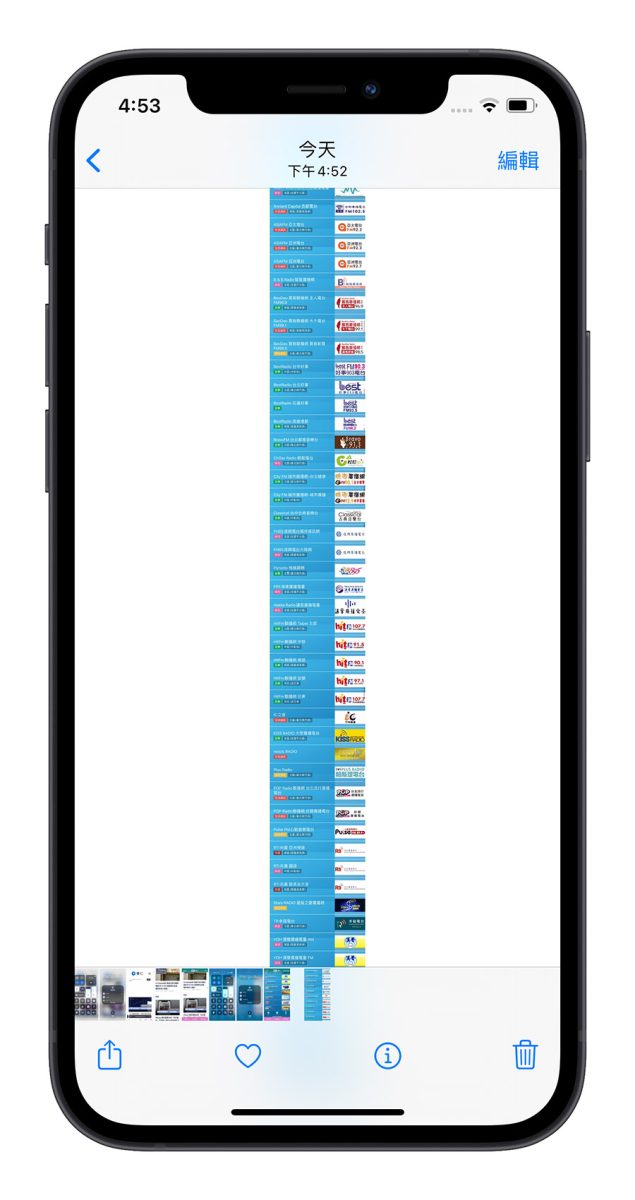
———-
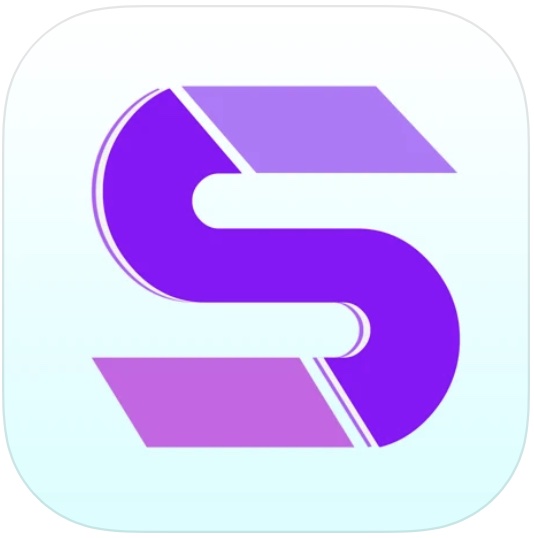
《Stitch – 滚动截屏,轻松录制各种长图》

